前言
组件(Component)是 Vue.js 最强大的功能之一。组件可以扩展 HTML 元素,封装可重用的代码。在较高层面上,组件是自定义元素,Vue.js 的编译器为它添加特殊功能。在有些情况下,组件也可以是原生 HTML 元素的形式,以 is 特性扩展。
组件开发的基础
组件可以扩展 HTML 元素,封装可重用的代码。我理解为功能模块的模板吧。
对于vue来说,组件是这个样子的,我们在html里面写
<div id="example"> <my-component></my-component> </div>edx
然后就出来
<div id="example"> <div>A custom component!</div> </div>
代码 dc6dce4a544fdca2df29d5ac0ea9906bA custom component!16b28748ea4df4d9c2150843fecfba68我们只要写一遍就行了 。
所以我们需要定义它,把 my-component的标签和代码关联起来,所以我们要定义它
// 定义
var MyComponent = Vue.extend({
template: '<div>A custom component!</div>'
})
定义了之后,我们要让页面能够渲染它,让Vue知道它的存在
// 注册
Vue.component('my-component', MyComponent)
// 创建根实例
new Vue({
el: '#example'
})
以上,是官网一个非常简单的例子 ,其实觉得和一个function的封装也差不多,定义,引入,然后执行。
然后一个组件可以引用别的组件的东西,有点像函数的互相调用啊。
var Child = Vue.extend({ /* ... */ })
var Parent = Vue.extend({
template: '...',
components: {
// <my-component> 只能用在父组件模板内
'my-component': Child
}
})
一个表格组件的实例
这是官网的例子
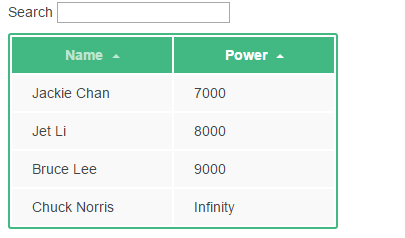
这个是一个可以排序的表格的例子。我们从头开始来制作一个可以排序的表格。
基本结构
首先分成两个部分,一个是搜索框,一个是表格本身,我们可以得到这样的结构
<div id="demo"> <form id="search"> Search <input name="query"> </form> <table> <thead> <tr> <th>name</th> <th>power</th> </tr> </thead> <tbody> <tr> <td>Jack Chan</td> <td>7000</td> </tr> </tbody> </table> </div>
显示效果
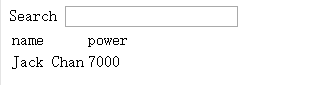
加上基本的css
body {
font-family: Helvetica Neue, Arial, sans-serif;
font-size: 14px;
color: #444;
}
table {
border: 2px solid #42b983;
border-radius: 3px;
background-color: #fff;
}
th {
background-color: #42b983;
color: rgba(255,255,255,0.66);
cursor: pointer;
-webkit-user-select: none;
-moz-user-select: none;
-user-select: none;
}
td {
background-color: #f9f9f9;
}
th, td {
min-width: 120px;
padding: 10px 20px;
}
#search {
margin-bottom: 10px;
}
显示效果如下,
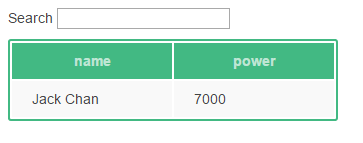
提取组件
我们是想要让表格成为单独的组件,所以我们定义一个叫做 demo-grid的组件,用它来生成表格
<div id="demo"> <form id="search"> Search <input name="query" > </form> <demo-grid> </demo-grid> </div>
代码里面关于表格的那部分给放到组件模板里面,我们定义组件。也就是用script来定义,
<script type="text/x-template" id="grid-template"> <table> <thead> <tr> <th>name</th> <th>power</th> </tr> </thead> <tbody> <tr> <td>Jack Chan</td> <td>7000</td> </tr> </tbody> </table> </script>
定义完了之后我们要在给Vue注册组件模块,然后进行Vue的渲染
Vue.component('demo-grid',{
template:"#grid-template",
});
var demo = new Vue({
el:'#demo'
})
然后最后的效果是一样的,这个时候并没有数据流。
组件数据流
我们要让表格知道表格的头部和表格的内容,也就是有一个gridColumns和gridData,这个数据最开始放在Vue的Data里面
// bootstrap the demo
var demo = new Vue({
el: '#demo',
data: {
gridColumns: ['name', 'power'],
gridData: [
{ name: 'Chuck Norris', power: Infinity },
{ name: 'Bruce Lee', power: 9000 },
{ name: 'Jackie Chan', power: 7000 },
{ name: 'Jet Li', power: 8000 }
]
}
})
然后我们的组件也要接受这个数据,这里我们通过类似属性的形式给组件模板传入数据,
<demo-grid :data="gridData" :columns="gridColumns"> </demo-grid>
然后我们在组件里面把相应的数据继承下来。
Vue.component('demo-grid',{
template:"#grid-template",
props: {
data: Array,
columns: Array
}
});
然后在模板里面替换掉
<script type="text/x-template" id="grid-template">
<table>
<thead>
<tr>
<th v-for="key in columns">{{key}}</th>
</tr>
</thead>
<tbody>
<tr v-for="entry in data">
<td v-for="key in columns">{{entry[key]}}</td>
</tr>
</tbody>
</table>
</script>
效果如下
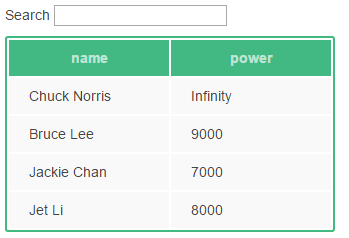
搜索功能增加
这个时候,我们想加入一个交互,也就是在搜索框增加关键词的时候,表格能够相应地变化。
首先我们要绑定搜索框的模型,也就是用searchQuery来绑定Input
<form id="search"> Search <input name="query" v-model="searchQuery"> </form>
在Vue里面增加data的初始化
var demo = new Vue({
el: '#demo',
data: {
searchQuery: '',
...
})
同时,在组件模板里面也进行参数传入
<demo-grid :data="gridData" :columns="gridColumns" :filter-key="searchQuery"> </demo-grid>
组件的定义里面要继承模板的数据,也就是在模板里面是filter-key,注意要转化驼峰写法
Vue.component('demo-grid', {
template: '#grid-template',
props: {
data: Array,
columns: Array,
filterKey: String
}
})
这个时候,我们的模板里面要过滤符合filterKey的数据,这里就用到了过滤器,vue提供了一个叫做filterBy的过滤器。|与过滤器,第一个为过滤器的名字,后面的是参数,| filterBy filterKey使用的就是filterBy的过滤器,参数是filterKey
<tr v-for="
entry in data
| filterBy filterKey>
<td v-for="key in columns">
{{entry[key]}}
</td>
</tr>
效果如下,我们这样就有了一个 能够过滤的表格
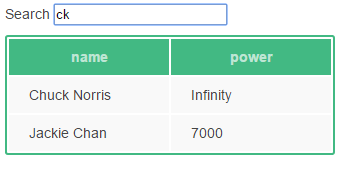
表格排序
这部分逻辑比前面稍微复杂一点点。首先我们给表格加一个三角形,三角形有两种,一种是正序的,一种是逆序的,我们用span来作为三角形的容器
<th v-for="key in columns"
@click="sortBy(key)"
:class="{active: sortKey == key}">
{{key | capitalize}}
<span class="arrow">
</span>
</th>
三角形的样式有两种,上升的和下降的
.arrow {
display: inline-block;
vertical-align: middle;
width: 0;
height: 0;
margin-left: 5px;
opacity: 0.66;
}
.arrow.asc {
border-left: 4px solid transparent;
border-right: 4px solid transparent;
border-bottom: 4px solid #fff;
}
.arrow.dsc {
border-left: 4px solid transparent;
border-right: 4px solid transparent;
border-top: 4px solid #fff;
}
dsc的效果如下

我们希望能够在不同的状态里面切换,所以我们选择在组件里面有数据存储排序的状态信息,用一个sortOrders的对象来存储排序信息 ,同时用一个sortKey来表示当前用来排序的键,我们设置为name
// register the grid component
Vue.component('demo-grid', {
template: '#grid-template',
...
data: function () {
var sortOrders = {}
this.columns.forEach(function (key) {
sortOrders[key] = 1
})
return {
sortKey: 'name',
sortOrders: sortOrders
}
}
然后使用orderBy来排序
<tbody>
<tr v-for="
entry in data
| filterBy filterKey
| orderBy sortKey sortOrders[sortKey]">
<td v-for="key in columns">
{{entry[key]}}
</td>
</tr>
</tbody>
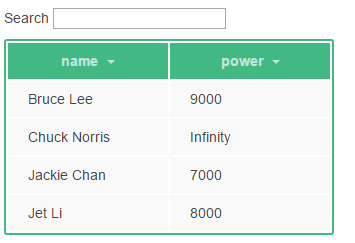
增加交互
我们希望能够通过点击表格头部来自动升序降序,所以添加鼠标事件,另外把span的样式和sortOrders[key]的值相关联,增加active的样式
<th v-for="key in columns"
@click="sortBy(key)"
:class="{active: sortKey == key}">
{{key | capitalize}}
<span class="arrow"
:class="sortOrders[key] > 0 ? 'asc' : 'dsc'">
</span>
</th>
相关active的样式如下
th.active .arrow {
opacity: 1;
}
对于鼠标事件,我们定义在表格内部,也就是把sortKey定位当前活跃的元素,同时改变sortOrders[key]的值
// register the grid component
Vue.component('demo-grid', {
template: '#grid-template',
props: {
...
},
data: function () {
...
},
methods: {
sortBy: function (key) {
this.sortKey = key
this.sortOrders[key] = this.sortOrders[key] * -1
}
}
});
总结
以上就是关于vue.js组件开发的全部内容了,希望这篇文章对大家学习或者使用vue.js能有一定的帮助,如果有疑问大家可以留言交流。
更多vue.js表格组件开发的实例详解相关文章请关注PHP中文网!
 在JavaScript中替换字符串字符Mar 11, 2025 am 12:07 AM
在JavaScript中替换字符串字符Mar 11, 2025 am 12:07 AMJavaScript字符串替换方法详解及常见问题解答 本文将探讨两种在JavaScript中替换字符串字符的方法:在JavaScript代码内部替换和在网页HTML内部替换。 在JavaScript代码内部替换字符串 最直接的方法是使用replace()方法: str = str.replace("find","replace"); 该方法仅替换第一个匹配项。要替换所有匹配项,需使用正则表达式并添加全局标志g: str = str.replace(/fi
 如何在浏览器中优化JavaScript代码以进行性能?Mar 18, 2025 pm 03:14 PM
如何在浏览器中优化JavaScript代码以进行性能?Mar 18, 2025 pm 03:14 PM本文讨论了在浏览器中优化JavaScript性能的策略,重点是减少执行时间并最大程度地减少对页面负载速度的影响。
 jQuery矩阵效果Mar 10, 2025 am 12:52 AM
jQuery矩阵效果Mar 10, 2025 am 12:52 AM将矩阵电影特效带入你的网页!这是一个基于著名电影《黑客帝国》的酷炫jQuery插件。该插件模拟了电影中经典的绿色字符特效,只需选择一张图片,插件就会将其转换为充满数字字符的矩阵风格画面。快来试试吧,非常有趣! 工作原理 插件将图片加载到画布上,读取像素和颜色值: data = ctx.getImageData(x, y, settings.grainSize, settings.grainSize).data 插件巧妙地读取图片的矩形区域,并利用jQuery计算每个区域的平均颜色。然后,使用
 如何使用浏览器开发人员工具有效调试JavaScript代码?Mar 18, 2025 pm 03:16 PM
如何使用浏览器开发人员工具有效调试JavaScript代码?Mar 18, 2025 pm 03:16 PM本文讨论了使用浏览器开发人员工具的有效JavaScript调试,专注于设置断点,使用控制台和分析性能。
 如何构建简单的jQuery滑块Mar 11, 2025 am 12:19 AM
如何构建简单的jQuery滑块Mar 11, 2025 am 12:19 AM本文将引导您使用jQuery库创建一个简单的图片轮播。我们将使用bxSlider库,它基于jQuery构建,并提供许多配置选项来设置轮播。 如今,图片轮播已成为网站必备功能——一图胜千言! 决定使用图片轮播后,下一个问题是如何创建它。首先,您需要收集高质量、高分辨率的图片。 接下来,您需要使用HTML和一些JavaScript代码来创建图片轮播。网络上有很多库可以帮助您以不同的方式创建轮播。我们将使用开源的bxSlider库。 bxSlider库支持响应式设计,因此使用此库构建的轮播可以适应任何
 用JavaScript增强结构标记Mar 10, 2025 am 12:18 AM
用JavaScript增强结构标记Mar 10, 2025 am 12:18 AM核心要点 利用 JavaScript 增强结构化标记可以显着提升网页内容的可访问性和可维护性,同时减小文件大小。 JavaScript 可有效地用于为 HTML 元素动态添加功能,例如使用 cite 属性自动在块引用中插入引用链接。 将 JavaScript 与结构化标记集成,可以创建动态用户界面,例如无需页面刷新的选项卡面板。 确保 JavaScript 增强功能不会妨碍网页的基本功能至关重要;即使禁用 JavaScript,页面也应保持功能正常。 可以使用高级 JavaScript 技术(
 如何使用Angular上传和下载CSV文件Mar 10, 2025 am 01:01 AM
如何使用Angular上传和下载CSV文件Mar 10, 2025 am 01:01 AM数据集对于构建API模型和各种业务流程至关重要。这就是为什么导入和导出CSV是经常需要的功能。在本教程中,您将学习如何在Angular中下载和导入CSV文件


热AI工具

Undresser.AI Undress
人工智能驱动的应用程序,用于创建逼真的裸体照片

AI Clothes Remover
用于从照片中去除衣服的在线人工智能工具。

Undress AI Tool
免费脱衣服图片

Clothoff.io
AI脱衣机

AI Hentai Generator
免费生成ai无尽的。

热门文章

热工具

Dreamweaver CS6
视觉化网页开发工具

螳螂BT
Mantis是一个易于部署的基于Web的缺陷跟踪工具,用于帮助产品缺陷跟踪。它需要PHP、MySQL和一个Web服务器。请查看我们的演示和托管服务。

ZendStudio 13.5.1 Mac
功能强大的PHP集成开发环境

记事本++7.3.1
好用且免费的代码编辑器

DVWA
Damn Vulnerable Web App (DVWA) 是一个PHP/MySQL的Web应用程序,非常容易受到攻击。它的主要目标是成为安全专业人员在合法环境中测试自己的技能和工具的辅助工具,帮助Web开发人员更好地理解保护Web应用程序的过程,并帮助教师/学生在课堂环境中教授/学习Web应用程序安全。DVWA的目标是通过简单直接的界面练习一些最常见的Web漏洞,难度各不相同。请注意,该软件中






